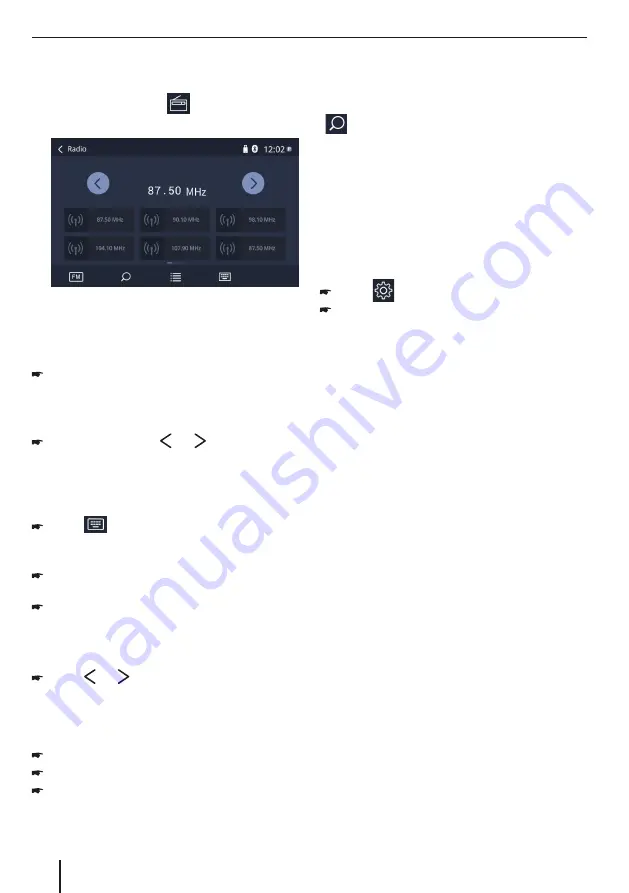
18
Modo de radio
Iniciar modo
En el menú principal, pulse
[
]
.
Se muestra el menú de reproducción de radio..
Seleccione banda
Diferentes bandas de memoria y bandas de onda están
disponibles. Se pueden almacenar hasta 18 estaciones
FM y 12 AM en cada banco de memoria.
Pulse
[
FM
] /
[
AM
]
para cambiar banda.
Sintonizando estación
Sintonizando manualmente
Presione brevemente
[
]
o
[
]
una o varias veces
para cambiar la frecuencia en incrementos.
Ingrese la frecuencia directamente
Si se conoce la frecuencia de las estaciones deseadas, se
puede ingresar directamente.
Pulse
[
]
.
Se muestra un teclado numérico para la entrada de
frecuencia.
Introduzca la frecuencia de la estación deseada con
el teclado numérico.
Pulse
[
Ok
]
.
Aparece el menú de reproducción de radio, se
reproduce la estación de la frecuencia ingresada.
Búsqueda de estación
Pulse
[
]
o
[
]
por aproximadamente 2 segundos
para empezar la búsqueda de estación.
La radio sintoniza en la próxima estación receptible.
Almacenando manualmente
Seleccione la banda deseada.
Establecer la estación deseada.
Presione uno de los botones de memoria en el
centro de la pantalla durante aprox. 2 segundos para
almacenar la estación actual en el botón.
La estacion está almacenada.
Almacenando automáticamente
Solo las estaciones con suficiente potencia de señal serán
detectadas y almacenadas en la memoria.
Para iniciar la búsqueda automática de estaciones, toque
[
] en la barra de operaciones.
Nota
:
Después del almacenamiento automático,
las estaciones almacenadas anteriormente se
sobrescribirán.
Ajustando sensibilidad de búsqueda
La sensibilidad de sintonización de búsqueda decide si
la sintonización de búsqueda de estación automática
encuentra solo estaciones fuertes o también estaciones
más débiles que pueden ser ruidosas.
Pulse
[
]
en el menu principal.
Presione el botón derecho hacia [
LOC
] para ajustar
la sensibilidad de la sintonización de búsqueda de
estación.
Si
LOC
está activado, solo se encuentran estaciones
con una señal fuerte durante la sintonización de
búsqueda.
Si
LOC
está desactivado, se encuentran estaciones
con una señal fuerte y débil durante la sintonización
de búsqueda.
Ajuste de RDS
Muchas estaciones de FM transmiten una señal RDS
(Sistema de datos de radio) además de su programa
en el área de recepción de Europa que permite
funciones adicionales, como la visualización del
nombre de la estación.
∙ RDS Alternative Frequency
: Activa / desactiva
RDS AF.
Si RDS AF está activado, el dispositivo cambia
automáticamente a la frecuencia más fuerte de la
estación establecida.
∙ Activar / desactivar la prioridad de los anuncios
de tráfico
: En la región de recepción de Europa,
una estación de FM puede identificar anuncios de
tráfico a través de una señal RDS. Si la prioridad
para los informes de tráfico está activada, un
informe de tráfico se conmuta automáticamente,
incluso si el sistema de sonido automotriz no está
en modo de radio.
∙
Hora RDS
: Activa / desactiva el tiempo RDS.
Con RDS CT activado, la hora del dispositivo se
configura automáticamente a través de la señal
RDS recibida.
∙ Lista de PTY
: Opens a list of programme types.
Toque el tipo de programa deseado para restringir
la recepción a las estaciones correspondientes.
Modo de radio










































